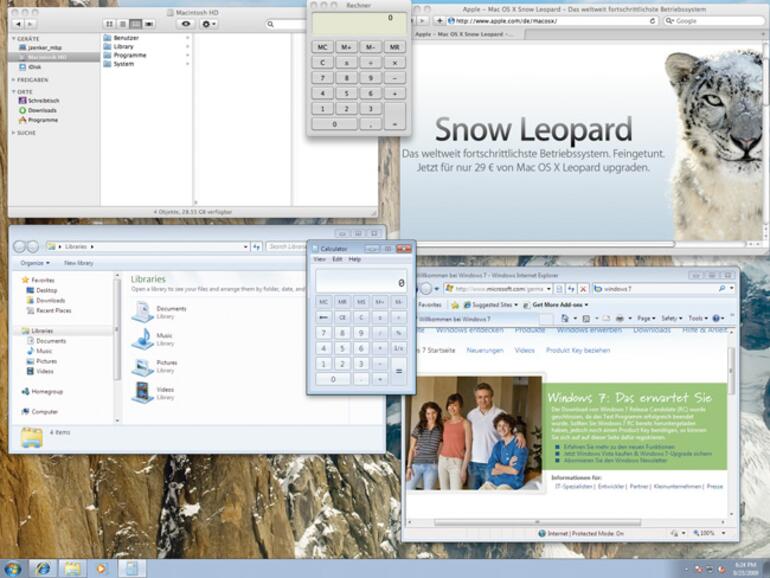Seit Windows Vista ist der Installationsvorgang um einiges vereinfacht wurden. Die erste Einstellung der Installation besteht aus einer Auswahl der Sprache, Währung und Tastatur. Im Normalfall sollten diese Einstellungen bereits auf Deutsch eingestellt sein. Auf die Lizenzbedingungen im nächsten Abschnitt folgt die Frage nach der Installationsart. Hier wählen Sie Benutzerdefiniert. Der nächste Schritt ist kritisch: Hier muss unbedingt darauf geachtet werden, dass die Partition BOOTCAMP markiert ist, da sonst OS-X-relevante Daten gelöscht werden könnten.
Mit einem Klick auf Weiter startet Windows den Kopiervorgang. Nach wenigen Minuten können dann Benutzername und Seriennummer angegeben werden. Der im Anschluss folgende Dialog mit Update-Optionen kann mit einem bestätigenden Klick auf Empfohlene Einstellung beibehalten abgerundet werden. Auch die Zeiteinstellung sollte bereits korrekte eingestellt sein. Falls nicht, suchen Sie nach der Zeitzone UTC+1:00. Im Netzwerkdialog können Sie selbständig Ihre bevorzugte Umgebung wählen. Der letzte Schritt zur optimalen Funktionsweise von Windows ist die Installation der auf Ihrer Mac-OS-X-DVD befindlichen Programme und Treiber. Sollte weder die rechte Maustaste noch die Mac-eigene Auswurftaste funktionieren, können Sie die DVD folgendermaßen auswerfen: Klicken Sie im Startmenü auf Computer.
Markieren Sie im Anschluss das DVD-Laufwerk und klicken Sie im Menü unter der Adresszeile auf Auswerfen. Unter Windows XP wählen Sie im Startmenü Arbeitsplatz und, nachdem das Laufwerk markiert wurde, Datei und Auswerfen. Falls sich nach dem Einlegen der OS-X-DVD nicht das Bootcamp Installations-Programm öffnet, können Sie den Vorgang manuell mit einem Doppelklick auf setup.exe im Ordner Bootcamp auf der DVD starten. Der gesamte Vorgang bedarf nur weniger Klicks auf die Schaltfläche Weiter. Ein anschließender Neustart rundet die Installation ab. Achtung: Um zwischen Windows oder OS X zu wählen, muss bei einem (Neu)Start die Taste [alt] gedrückt werden, bis der Auswahlbildschirm erscheint. Alle benötigten Programme können nun per CD, DVD, USB-Stick oder per Download auf dem neuen System installiert werden.


Über den <b>Boot Camp Assistenten</b> können Sie die Größe der Windows-Partition bestimmen. ![Direkt nach dem Start des Mac muss die &lt;b&gt;Taste [alt]&lt;/b&gt; etwa fünf Sekunden gedrückt werden, um zwischen den Betriebssystemen auszuwählen.](data:image/png;base64,iVBORw0KGgoAAAANSUhEUgAAAAEAAAABCAQAAAC1HAwCAAAAC0lEQVR42mP8Xw8AAoMBgDTD2qgAAAAASUVORK5CYII=)
Direkt nach dem Start des Mac muss die <b>Taste [alt]</b> etwa fünf Sekunden gedrückt werden, um zwischen den Betriebssystemen auszuwählen. 
<b>Virtualisierung</b>: Mac- und Windows-Programme lassen sich parallel verwenden. 
<b>CrossOver</b>: Das Auswahlmenü bietet eine Übersicht verfügbarer Programme
- Seite 1: Tipps und Tricks rund um Windows auf dem Mac
- Seite 2: Boot-Camp-Installation
- Seite 3: Virtualisierungen
- Seite 4: CrossOver Mac
- Seite 5: Welche Lösung ist für mich optimal?
- Seite 6: Der Gelegenheits-Anwender

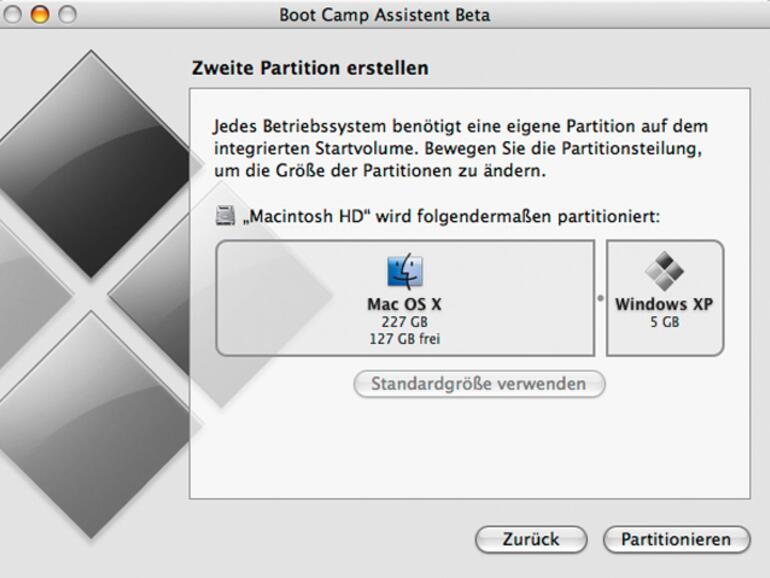
![Direkt nach dem Start des Mac muss die &lt;b&gt;Taste [alt]&lt;/b&gt; etwa fünf Sekunden gedrückt werden, um zwischen den Betriebssystemen auszuwählen.](https://www.maclife.de/media/maclife/styles/tec_frontend_large/public/data/editors/2010_02/image-18007--26757.jpg?itok=08Tcq-xT)